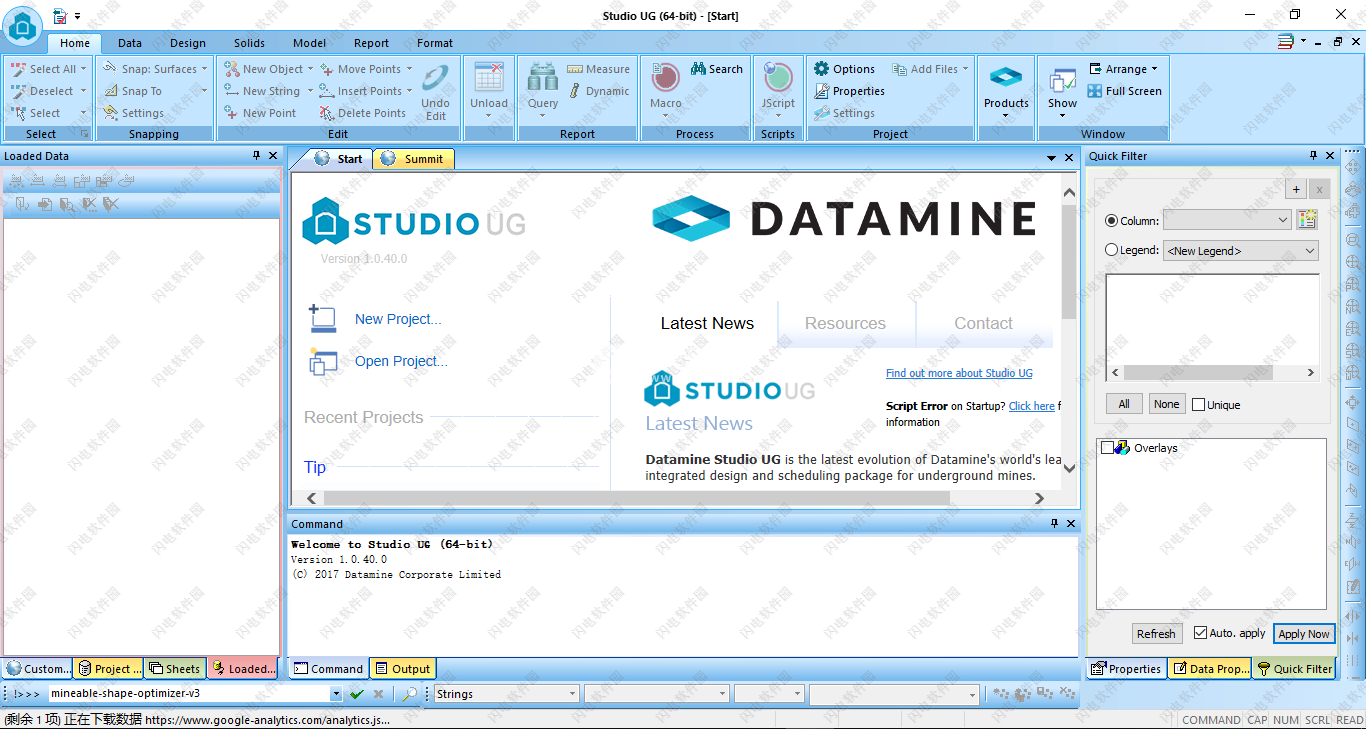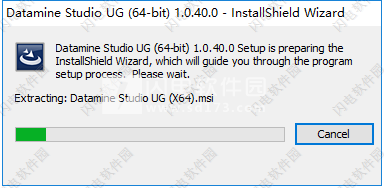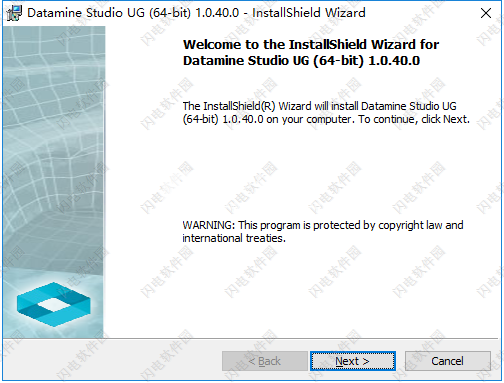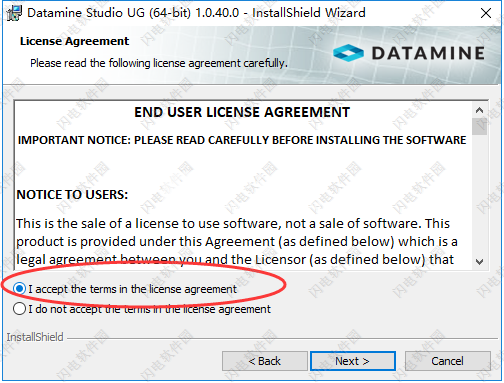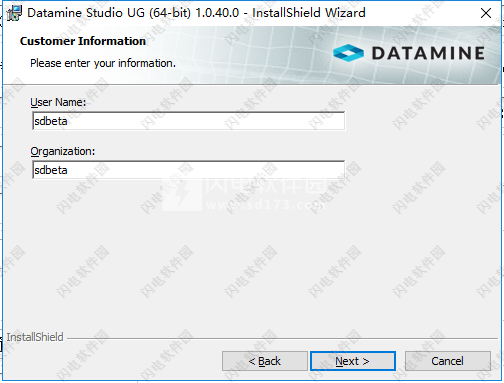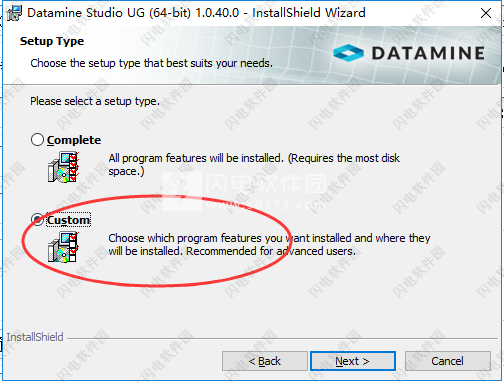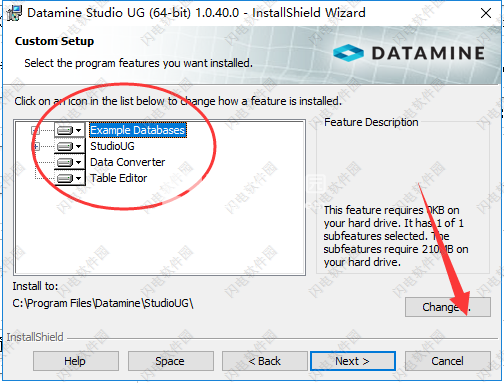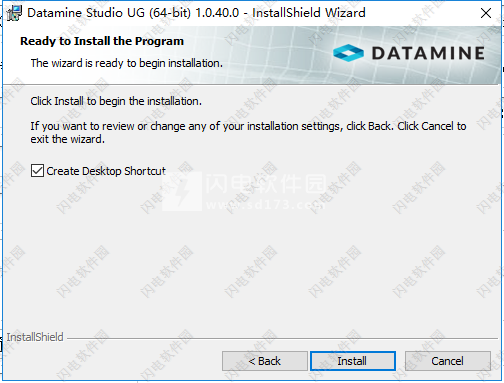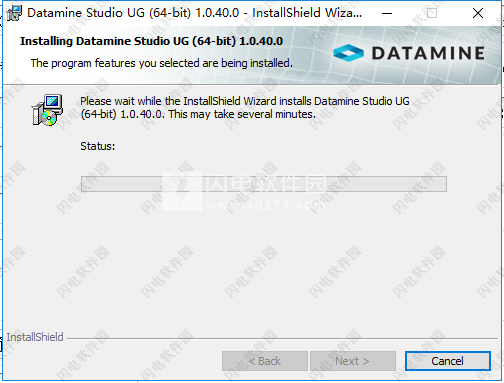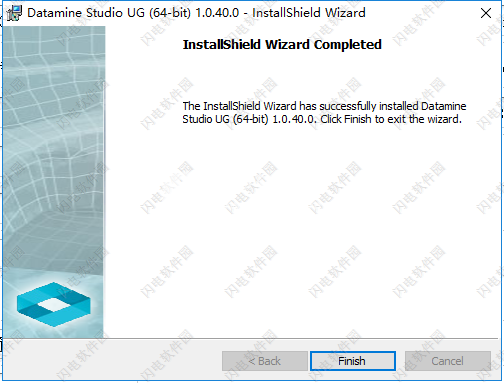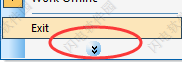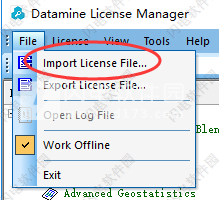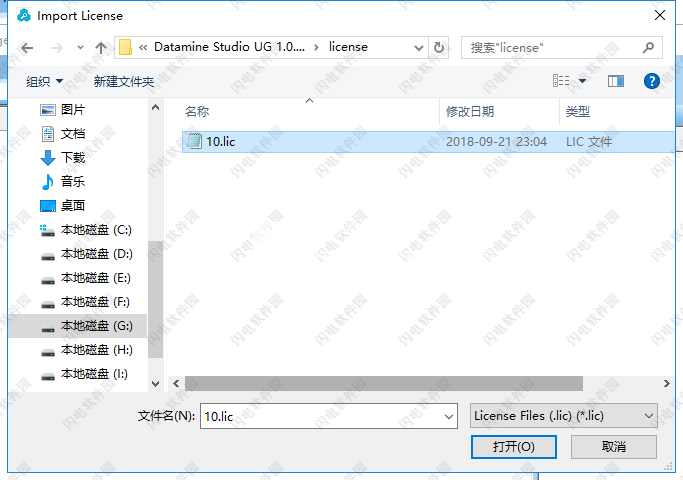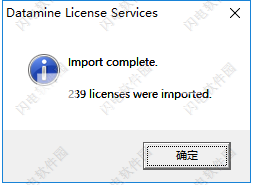Datamine Studio UG破解版是一款功能强大的一体化地下设计调度软件,使用可帮助用户快速进行设计、规划和安排地下矿井的各个方面细节,完善的结构系统形成了一个地下矿山规划解决方案,不管是从活跃的生产环境还是潜在的矿山,从概念到可融资的可行性阶段,
Datamine Studio UG破解版是一款功能强大的一体化地下设计调度软件,使用可帮助用户快速进行设计、规划和安排地下矿井的各个方面细节,完善的结构系统形成了一个地下矿山规划解决方案,不管是从活跃的生产环境还是潜在的矿山,从概念到可融资的可行性阶段,它都可以帮你搞定,Studio UG是引领地下矿山综合设计和调度的全新技术。所有地下矿井的设计和数据管理都能够借助 Studio UG来完成,功能齐全,Studio UG基于Datamine Studio平台的优势及其强大的可视化功能,新版本带来了新的采场形状优化框架,提供了使用4,6或8个形状控制点生成更多有机采场形状的能力,以及对MSO场景敏感度,经济性,优化方法和材料的更详细控制。可与Summit数据管理工具相连,轻松共享数据和工作区,以及数据源驱动程序增强功能,本次我们带来破解版下载,安装包中含许可证文件,亲测可完美破解软件,让大家享有所有 的功能!
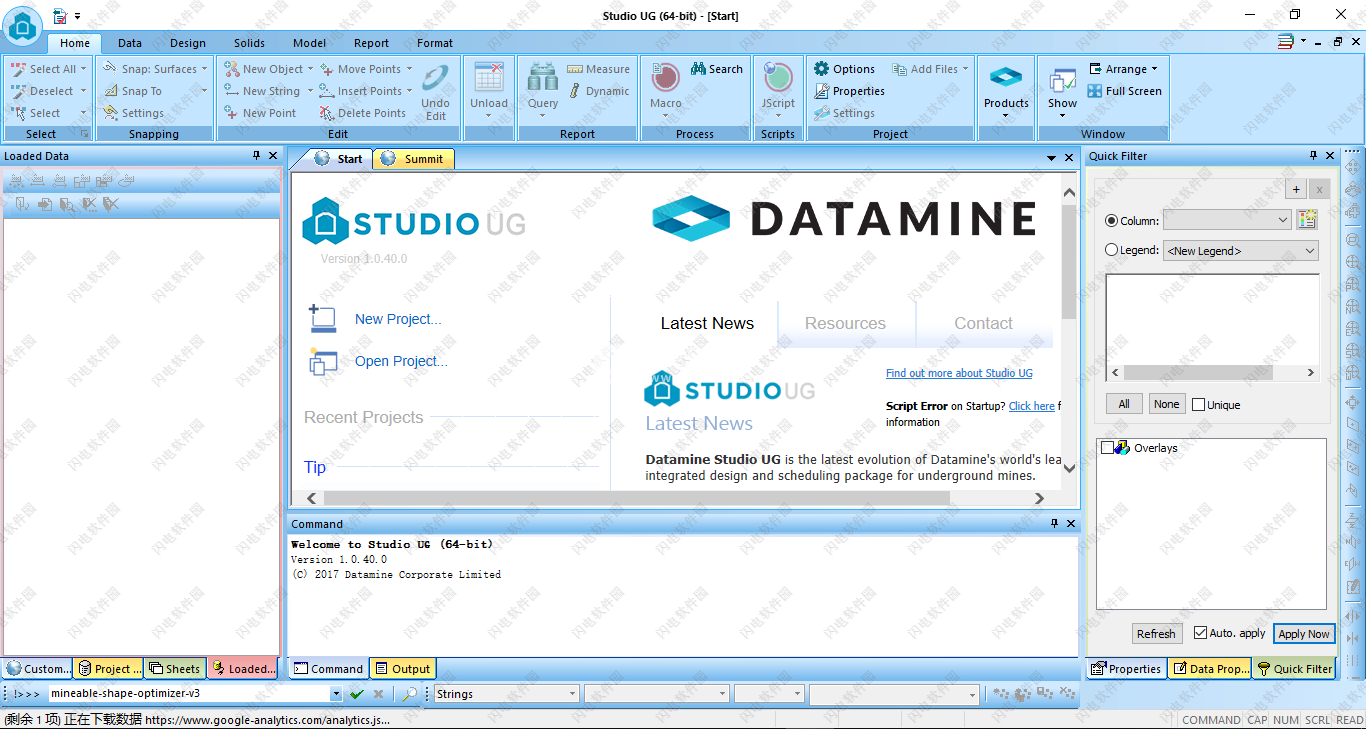
安装破解教程
1、在 本站下载并解压,如图所示,得到install安装文件夹和license许可证文件夹

2、双击Studio_UG_64-bit_1.0.40.0_EN.exe运行安装软件,稍等一会儿
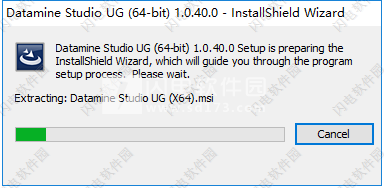
3、软件安装向导,点击next
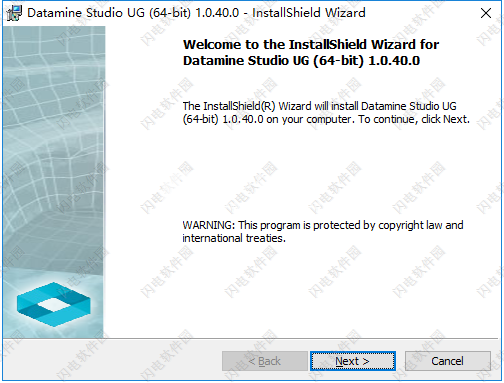
4、勾选我接受许可证协议条款,点击next
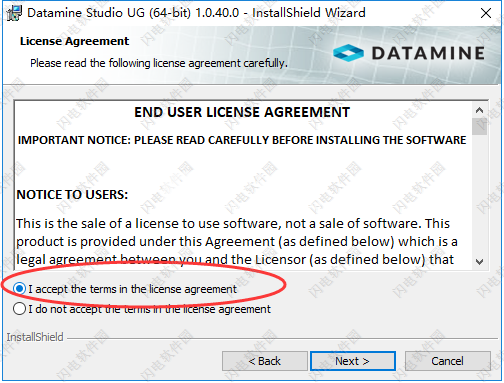
5、输入用户信息,点击next
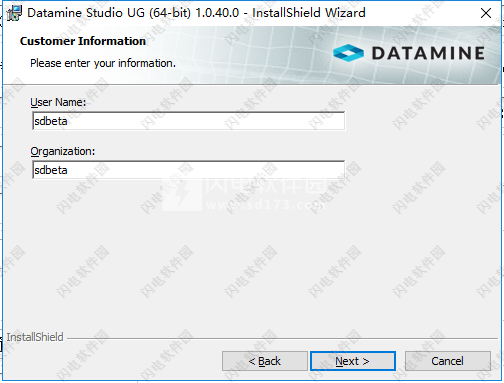
6、选择安装类型,勾选第二项自定义安装
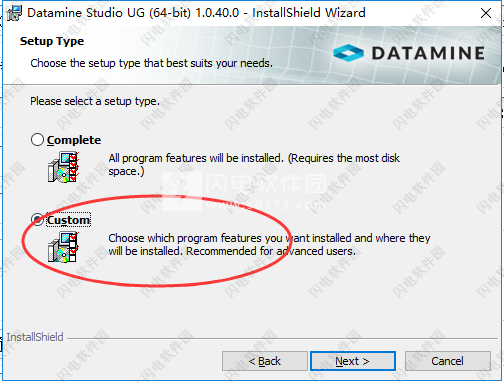
7、如图所示,选择安装功能组件,不是很了解的话默就好,然后点击change选择软件安装路径,点击next
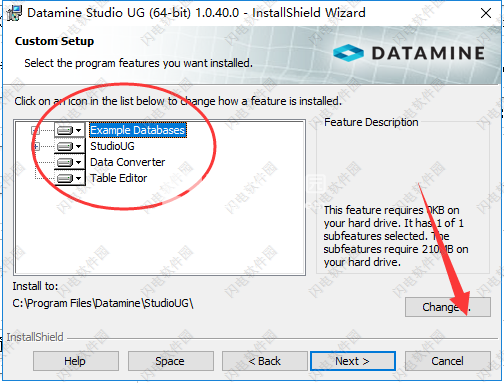
8、确认安装信息,并点击安装
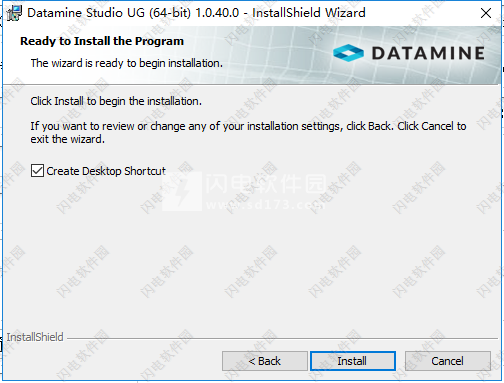
9、安装中,稍等一会儿即可,速度还是非常快的
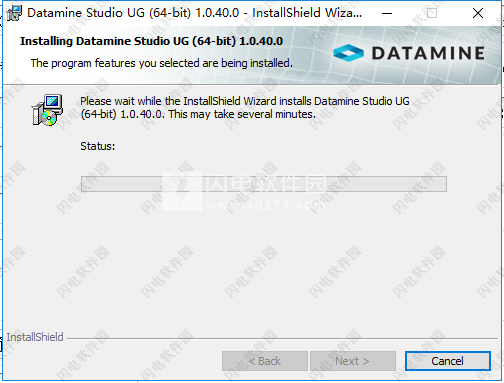
10、安装完成,点击finish退出向导
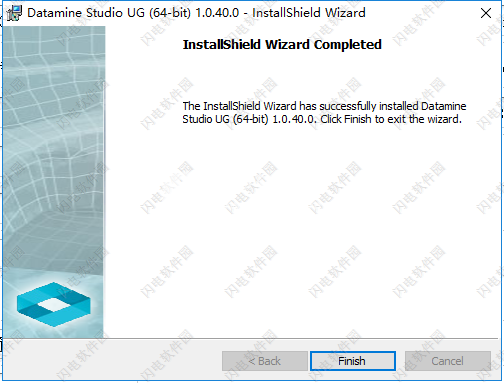
11、安装完成后我们先不要运行软件,先导入许可证文件,如图所示,从开始菜单中运行License Manager,然后点击左上角第一个按钮file,我们点击如下按钮
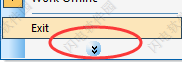
12、如图所示,点击第一项Import License File...导入
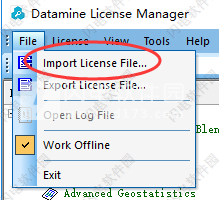
13、打开我们安装包中破解文件夹下的10.lic许可证文件
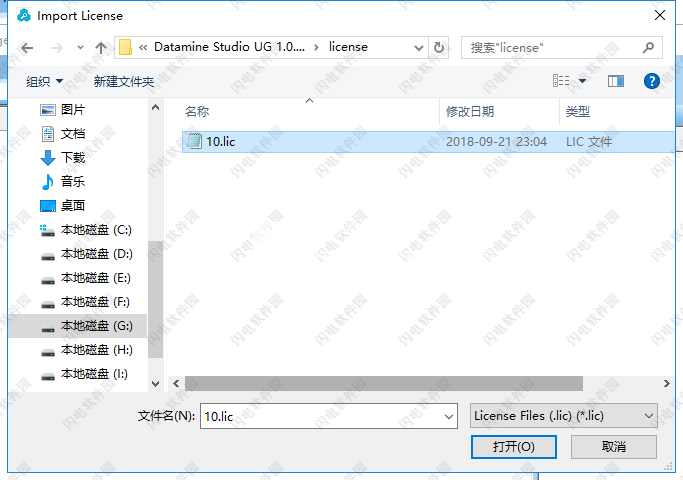
13、如图所示,出现以下提示,导入成功,点击确定
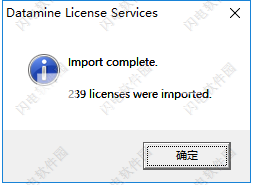
14、导入成功后界面如图所示,现在我们运行软件即可

软件功能
1、快速和可重复的结果
自动化流程消除了重复性任务。 这大大加快了规划过程,允许进行彻底的情景调查,从而实现最佳的采矿计划。
2、可信算法
我们可靠的块建模和评估例程,已经设置了数十年的行业标准。
3、节省时间,减少错误
Studio UG的脚本和自定义允许用户通过轻松捕获和自动化工作流程来可靠地执行重复性任务,从而节省时间并减少错误。
4、集成解决方案
您的3D矿山设计与其甘特图挖掘计划动态链接。 任何一种观点的变化都会立即反映出来。
软件特色
1、支持“切片”框架配置:优化跨越矿体方向的采场形状的高度/宽度高度投影。
2、支持“棱镜”框架:适用于大型矿体或宽/厚矿床,其采场往往是通过以网格状模式阻挡矿体来设计的。
3、增强的采场命名功能,与MSO的3D数据标签框架完全集成。
4、新的条件模拟选项,包括多指标克里格分析选项。
5、对MSO场景进行全面控制,详细控制采场几何和求解参数,包括增强对6点和8点采场形状的支持。
6、更多场景运行管理功能,包括强大的批处理工具,以预定义的顺序处理MSO运行和灵敏度研究。
7、数据查看,分析和报告功能,提供信息丰富的用户界面,为您提供前瞻性和重要反馈的明确视图
软件优势
1、全面的多视图3D设计和虚拟化环境,集成绘图功能
2、针对吨和等级报告的地质模型自动评估设计
3、自动布局工具使详细设计失去了乏味
4、可视交互式挖掘序列编辑器结合使用自动规则和手动链接活动
5、集成的3D可视化器动态连接到甘特图调度程序
6、使用内置项目管理解决方案,跨多个项目和用户安全地管理数据
7、内置战略规划和优化工具:
MSO(可矿形状优化器)
MRO(可采储量优化器)
Studio UG新功能
Studio UG基于Datamine Studio平台的优势及其强大的可视化功能,包含各种基本工具和实用程序:
1、新!! Mineable ShapeOptimizer!
Datamine的采场形状优化框架的最新进展已经到来!
MSO的最新版本提供了使用4,6或8个形状控制点生成更多有机采场形状的能力,以及对MSO场景敏感度,经济性,优化方法和材料的更详细控制。这包括:
◦支持棱镜框架方法
◦Conditionalsimulation
◦Troughundercuts
◦支持slice-andmm-frameworks的其他改进的主机
此模块需要对核心系统许可证进行额外许可,并且无法使用现有MSO模块许可证激活。
请联系您当地的Datamine代表,获取有关充分利用此技术预览的更多信息和指导。
更多...
2、新!!强大的核心功能!
Studio UG v1.0具有Studio用户的Alreadypopular,包括同样强大的基于功能的工具集,包括:
◦Projectdata管理工具,包括访问latestData Source Drivers和导入/导出实用程序
◦广泛的资源建模,分析和操作工具
◦实例分析,报告,转换,合成和钻孔设施
◦表面设计,验证,分析和修改工具
◦深度领域和企业级报告工具,由功能强大的图表框架支持。
◦保留优化工具(如MSO和MRO)以及适用于各种方案的动态评估工具
◦无法匹配的数据格式化,过滤和查询工具集
◦可视化功能远远超出了以前的产品,包括多个独立视图,特定于任务的视图支持以及一系列广泛的选项,以确保您看到需要查看的内容。
◦报告 - 重新绘图和硬拷贝准备工具
◦Dadigigitizing,编辑和其他CAD相关的功能
◦由其他Studio产品推广的丰富且易于访问的自动化界面。
3、新!!峰会连接
Studio UG与Datamine的Summit数据管理工具相连,只需点击几下即可轻松地在整个组织内共享数据和工作区,并呈现您的数据。
关于DatamineSummit的更多信息......
4、新!! 64位系统!
Studio UG仅作为64位应用程序提供,它允许您在配备适当的系统上访问更多系统资源。
更多关于64位系统......
5、新!! 数据源驱动程序增强功能!
此更新包括最新版本的Datamine的Data SourceDrivers,提供以下改进:
•您现在可以使用CAD(DWG)导入功能导入细分的线框数据。
•您现在可以在DGNformat中导出点,字符串和线框数据。
使用帮助
Studio项目文件
项目文件管理构成指定为项目的工作的所有信息和数据。除了索引所有Datamine格式文件和导入文件的详细信息外,项目还保留了加载和显示项目保存时所需数据的所有必要信息。
重点:
•您的产品将仅创建扩展精度项目
•您的产品可以从其他应用程序读取单精度项目,但会自动将它们转换为扩展精度:
•您的产品仍然可以读取和写入单精度数据文件和扩展精度数据文件。
•项目文件管理ProjectFiles控制栏的内容。每个项目文件都由一个图标引用,该图标表示它所代表的文件类型。有关所有项目文件图标的完整列表,请参阅ProjectIconReference。
1、扩展精密项目
无论精度如何,您的应用程序都可以读取以下项目类型
•井下探测器(.dhx)
•InTouch(.evr)
•Mine2-4D项目(.m2d)
•现在(.eps)
•Studio2(.dmd)
•Studio3(.dmproj)
•StudioEM当前版本和legacyvertions*(。emproj)
•StudioOP(.opproj)
•StudioRM(.rmproj)
•StudioUG(.ugproj)
•Studio5DPlanner(.s5dpproj)
*Studio项目不支持向前兼容性。如果您在Studio版本中创建或保存项目,则无法将其加载到早期版本的版本中。这是一个必要的限制,允许我们继续改进项目文件结构并支持未来的操作。
您的应用程序将在加载时自动将单精度项目转换为扩展精度格式。虽然您仍然可以在项目中创建和使用单精度数据文件,但您的应用程序不支持单精度项目。
2、Studio项目数据文件
单个和扩展精度数据文件都可以由应用程序加载和保存。换句话说,您的应用程序支持使用单个和扩展(有时称为“双精度”)数据集。
在单精度文件中,numericdata表示为24位浮点值,但在extendedequivalent中,数值数据由53位浮点值表示,表示更高级别的数据“分辨率”。
处理项目文件时也会出现这种差异;可以创建单精度和扩展精度项目文件。
请注意,系统引用的所有数据文件路径的长度不得超过128个字符
您希望在自己的项目中使用哪种类型的数据文件取决于您,但您应该了解以下准则和限制:
•默认设置:所有项目的默认设置是创建扩展精度(EP)文件。您的应用程序创建的所有项目都是EP,但实际文件的数据分辨率可以是SP或EP。
您可以使用DatamineTableEditor转换anyDatamine文件的精度状态。您可以通过双击ProjectFiles控制栏中的.dm文件描述来启动表编辑器。从这里,可以在工具|下找到转换精度的选项精密转换器....
有关使用表编辑器的更多信息,请通过选择帮助|来查阅联机帮助编辑内容。
3、保存项目文件
最好定期保存项目文件。如果要在项目文件中保存数据(而不是external.dm文件),则可以在出现问题时恢复数据。
网络和协作项目
您的应用程序不允许多个用户同时编辑项目文件。此限制是为了确保避免项目协作者对数据进行不必要的重写。如果尝试加载已在使用的项目,则会警告您可以打开项目进行查看,但在其他人正在使用时无法编辑该项目。
使用<CTRL>和<DELETE>删除文件
您还可以使用快捷键<CTRL>和<DELETE>从系统中删除项目文件。为此,请确保在“项目文件”控制栏中突出显示该文件,并选择键盘上的两个键。
请注意,此操作将从磁盘中删除文件,而不仅仅是从项目中删除它,因此在使用此命令时应小心,因为它无法撤消。
在执行此操作之前,您将看到一个确认对话框。
项目和文件精度
1、单精度和扩展精度文件
您的应用程序支持两种类型的文件,单精度和精确精度。两者之间的区别在于数值数据的定义,实际上是数据的分辨率。单精度文件的浮点值(24位)低于扩展精度文件(53位)中保存的浮点值,但系统开销较低,可以通过某些Studio进程更快地解析。
生成的文件类型取决于分配给活动项目的设置;扩展精度项目将生成扩展精度文件,单精度项目将生成单精度文件。
您希望在自己的项目中选择哪种类型的文件取决于您,但在您决定之前,阅读以下信息以确保您的项目同样高效,准确,这将是有用的。。
2、单精度与扩展精度文件
您的应用程序支持使用单个和扩展(有时称为“双精度”)数据集。在单精度文件中,数值数据表示为整数,但在扩展等价物中,数值数据由浮点值表示,表示更高级别的数据“分辨率”。处理项目文件时也存在这种区别;可以创建单精度和扩展精度项目文件。
在决定特定项目的精度设置时,应考虑以下几点。
3、应用程序默认值
所有项目的默认设置是创建扩展精度文件。
导入和导出数据
地质学家和采矿工程师在创建地质模型,估算等级,生成经济模式外壳,设计矿山布局和作为勘探或矿山规划周期的一部分的时间安排时,经常使用各种软件程序。这些程序通常具有其owndata和文件格式。您的应用程序可以加载和显示各种文件格式的数据,并将其导入到nativeDatamine二进制格式。数据源驱动程序为大量数据和文件格式提供它与其他产品之间的均值,导入或导出数据。
1、导入数据
导入是从外部(非Datamine)格式文件读取数据,将其转换为Datamine二进制格式文件(*.dm)并将该Datamine文件添加到当前项目的过程。该过程使用数据源驱动程序。
访问DataImport对话框:
•使用“数据”功能区,展开“外部”菜单以查看可导入数据类型的列表。
note.gif(1017字节)如果已导入文件并显示在“项目文件”控制栏中,则用于加载文件的驱动程序将与之关联。通过右键单击文件并选择“重新导入”,可以使用相同的数据源驱动程序重新导入它。此选项仅适用于使用数据源驱动程序导入的文件。
2、导出数据
导出数据实际上与导入相反。它读取Datamine格式文件,并使用适当的数据源驱动程序创建并保存外部格式文件。您可以以各种格式导出数据,并且与导入工具一样,您可以使用以下几种方法之一访问导出功能,其中一些方法如下所示:
•使用“数据”功能区选择“导出”,然后从“对象导出”对话框中选择对象。选择后,将显示“数据导出”对话框。
•要绕过ObjecttoExport步骤,可以右键单击ProjectFiles控制栏中的文件,然后选择Export。
•在数据对象管理器(数据功能区|管理对象)中,从列表中选择要导出的对象,然后单击“导出数据”按钮。
3、加载或导入数据?
由于您的应用程序不再需要Datamine格式文件以创建可见对象,因此建议在导入之前考虑使用特定数据的方式。如果它永远不会在Datamine进程中使用,但纯粹用于显示目的,则不需要Datamine格式文件,也不需要导入文件。在这种情况下,文件可以按原样加载,这会导致文件被加载到内存中并且在3D数据的情况下显示。加载数据也可以使用数据源驱动程序。可以在此处找到有关加载数据的更多信息。
必须对所有非datamine文件使用导入,以确保使用必要的驱动程序执行文件内容的正确解释。您必须知道要导入的文件类型,因此可以选择正确的DriverCategory和DataType,如下所示:
有关“数据导入”对话框的详细信息,请参阅“数据导入”对话框。
4、加载期间过滤数据
您还可以在加载过程中过滤数据。Filtering允许您控制实际加载传入文件的哪些方面,以及使用项目浏览器控制数据过滤的程度,并在单击OK时按住<CTRL>键。此时将显示ObjectFilter对话框。
您可以使用此对话框输入FilterExpression。只会加载满足过滤条件的数据。
也可以使用过滤器保存数据。
有关使用过滤器加载和保存的详细信息,请参阅加载和保存过滤的数据。
摘要
•使用ProjectBrowser加载datamine文件。
•使用DataImport对话框导入非datamine文件。
•使用ProjectFiles控制栏中的单击菜单重新导入以前导入的文件。
已加载或导入的文件不会自动加载到内存中,它们仅与当前项目文件关联。您可以使用“项目文件”控制栏将文件加载到内存中,并使其在数据窗口中可见(包含几何数据)功能。
5、重新加载与刷新数据
重新加载时需要记住的重要一点是,数据是从原始源重新加载的-例如,如果使用DataSource驱动程序导入AutoCad®,并且创建了.dm文件,则会保持Dataminefile与原始源之间的链接。在这种情况下,重新加载了whendata,Datamine文件将在上次刷新时最后一次重新加载时重新加载,因此,如果原始源数据文件(AutoCad)已更改,则这些更改将不会反映在关联的Datamine文件中。
刷新数据略有不同。刷新数据时,将访问原始数据源(非Datamine文件)。然后,使用数据源驱动程序更新关联的.dm文件,使其与原始源一致,然后加载到您的应用程序中。此过程可确保应用程序中查看的数据与非Datamine格式文件同义。
创建一个新项目
1、项目向导概述
要访问此对话框:
•使用“开始”窗口,选择“新建项目”。
•选择快速访问功能区上的“新建项目”图标。
•单击“文件”按钮并选择“新建项目”
•选择项目|使用Home功能区的新功能。
“项目向导”对话框用于创建新项目,定义项目精度和项目设置;可选地创建一个MineTrust感知项目并添加项目文件。
在项目中创建的所有项目都是扩展精度的。
启动应用程序时可能会显示项目向导(如果“选项”对话框的“常规”选项卡上的“启动时”选项设置为[显示项目向导])。
2、项目向导的目的
项目向导有三个主要功能,每个功能都分配了一个选项卡,以特定顺序完成:
•设置一般项目属性,如名称和位置等。更多...
•在项目数据库中添加或删除文件(或对外部文件的引用)更多...
•显示项目摘要并创建项目数据库。
您的应用程序将在加载时自动将旧的单精度项目转换为扩展的精度格式。虽然您仍然可以在项目中创建和使用单精度数据文件,但不支持单精度项目。
3、了解项目
“项目”的概念很重要,因为使用项目“数据库”的方法不止一种。项目文件实际上是包含与该特定项目相关的文件组有关的信息的表格,例如地质建模项目,矿山设计或调度项目。构成项目一部分的数据可以通过多种方式存储:
•在项目文件中,
•在外部文件中,
•两者的结合。
数据可以“引用”,这意味着系统或网络上的文件位置保存在项目文件中,或者它可以作为项目文件的一部分存在。使用应用程序时,在创建文件时,您通常可以选择存储数据的方式。关于您应该选择哪个选项没有“硬性和快速”规则,但是,以下指南可以帮助您做出决定:
•如果数据本质上是通用的,并且可能被其他项目使用,则保存到外部文件
•如果数据特定于项目或项目中的操作,则应将数据保存在项目文件本身中。
4、单精度与扩展精度数据
您的应用程序支持使用单个和扩展(有时称为“双精度”)数据集。在单精度文件中,数值数据表示为单精度浮点值,提供大约6到7个有效数字。在扩展等价物中,数字数据由双精度浮点值表示,最多可提供16个有效数字,因此表示更高级别的数据“分辨率”。最常见的情况是精度是一个问题是坐标(全球坐标系统有数百万米的北极-所以你需要10个有效数字来获得毫米精度)和吨位值,这些数值达到数十亿的大型矿山。
您可以使用表编辑器转换Datamine文件的精度状态。您可以通过双击“项目文件”控制栏中的.dm文件说明来启动“表编辑器”。从这里,可以在工具|下找到转换精度的选项精确转换器....有关使用表格编辑器的更多信息,请通过选择帮助|来查阅在线帮助在编辑器中的内容。
最初打开向导时,您可能还会看到“欢迎”页面。如果您愿意,可以在以后通过启用“跳过此页面”复选框跳过此页面。
 地下矿井设计和调度解决方案 Datamine Studio UG 3.1.32.0 许可证文件
地下矿井设计和调度解决方案 Datamine Studio UG 3.1.32.0 许可证文件
 地下矿井设计和调度解决方案 Datamine Studio UG 3.1.32.0 许可证文件
地下矿井设计和调度解决方案 Datamine Studio UG 3.1.32.0 许可证文件